Come verificare se un certo nome di intervallo esiste in Excel?
Prima di eseguire alcuni script VBA, potrebbe essere necessario verificare se un intervallo denominato esiste nel workbook corrente. Il codice VBA fornito in questo articolo può aiutarti a controllare rapidamente se un certo nome di intervallo esiste in Excel.
Verifica se un certo nome di intervallo esiste con il codice VBA
Verifica se un certo nome di intervallo esiste con il codice VBA
Puoi eseguire il seguente codice VBA per verificare rapidamente se un certo nome di intervallo esiste nel workbook corrente.
1. Premi contemporaneamente i tasti Alt + F11 per aprire la finestra Microsoft Visual Basic for Applications.
2. Nella finestra Microsoft Visual Basic for Applications, clicca su Inserisci > Modulo. Poi copia e incolla il seguente codice VBA nella finestra.
Codice VBA: verifica se un certo intervallo esiste in Excel
Sub CheckRanges()
Dim chkRange As Range
Dim areasName(2) As String
Dim chkCnt As Long
Dim i As Integer
areasName(0) = "new"
areasName(1) = "MyRange"
areasName(2) = "Range2"
Application.ScreenUpdating = False
For i = 0 To 2
On Error Resume Next
chkCnt = Len(ThisWorkbook.Names(areasName(i)).Name)
On Error GoTo 0
If chkCnt <> 0 Then
Set chkRange = Range(areasName(i))
MsgBox "This Range: '" & areasName(i) & "' DOES exist!", vbInformation, "Kutools for Excel"
chkCnt = 0
Else
MsgBox "This Range: '" & areasName(i) & "' does NOT exist!", vbInformation, "Kutools for Excel"
End If
Next i
Application.ScreenUpdating = True
End SubNote:
3. Premi il tasto F5 per eseguire il codice. Poi appariranno delle finestre di dialogo di Kutools per Excel per dirti se il nome dell'intervallo specificato esiste o meno; fai clic sui pulsanti OK successivamente per chiudere le finestre di dialogo. Vedi screenshot:
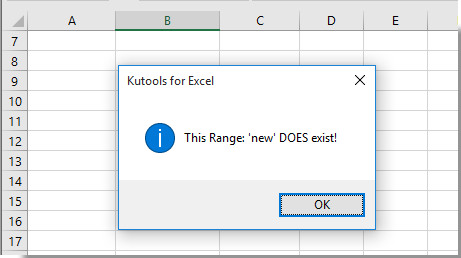

Articoli correlati:
- Come verificare se il primo carattere in una cella è una lettera o un numero in Excel?
- Come verificare se il valore di una cella è compreso tra due valori in Excel?
- Come verificare se una cella inizia o finisce con un determinato carattere in Excel?
I migliori strumenti per la produttività in Office
Potenzia le tue competenze in Excel con Kutools per Excel e sperimenta un'efficienza mai vista prima. Kutools per Excel offre oltre300 funzionalità avanzate per aumentare la produttività e farti risparmiare tempo. Clicca qui per ottenere la funzione di cui hai più bisogno...
Office Tab porta le schede su Office e rende il tuo lavoro molto più semplice
- Abilita la modifica e lettura a schede in Word, Excel, PowerPoint, Publisher, Access, Visio e Project.
- Apri e crea più documenti in nuove schede della stessa finestra invece che in nuove finestre.
- Aumenta la produttività del50% e riduce centinaia di clic del mouse ogni giorno!
Tutti gli add-in Kutools. Un solo programma di installazione
La suite Kutools for Office include add-in per Excel, Word, Outlook & PowerPoint più Office Tab Pro, ideale per i team che lavorano su più app di Office.
- Suite tutto-in-uno — Add-in per Excel, Word, Outlook & PowerPoint + Office Tab Pro
- Un solo programma di installazione, una sola licenza — configurazione in pochi minuti (pronto per MSI)
- Funzionano meglio insieme — produttività ottimizzata su tutte le app Office
- Prova completa30 giorni — nessuna registrazione, nessuna carta di credito
- Massimo risparmio — costa meno rispetto all’acquisto singolo degli add-in